vruće
AnyRec Video popravak
Oštećen MP4? Imamo rješenje!
Sigurno preuzimanje
Kako popraviti MP4 da biste popravili oštećene MP4 videozapise [8 načina]
Iako je MP4 univerzalni format s kojim je kompatibilan velik broj video playera, on nije iznimka od problema s oštećenjima i oštećenjima. Dakle, potrebno je popraviti MP4 video. Kao i svaki drugi format, oštećeni MP4 videozapisi predstavljaju ozbiljan problem. Srećom, ova stranica će podijeliti najbolje alate za popravak za stolna računala i preglednike koji mogu popraviti oštećeni MP4 u tren oka. Zaronite sada!
Popis vodiča
AnyRec Video Repair – Brzi popravak oštećenih MP4 videozapisa VLC Media Player – ugrađena značajka za popravak videa Kernel Video Repair – Alat za popravak videa jednostavan za rukovanje 4DDiG alat za popravak videozapisa – poboljšajte kvalitetu oštećenih videozapisa Stellar Repair for Video – Popravite oštećene videozapise u seriji Mrežni pretvarač – Popravak MP4 – Ispravite pogreške u oštećenim datotekama Repairvideofile.com – Alat za online popravak temeljen na umjetnoj inteligenciji Fix.video – može popraviti HD videozapise s mnogih uređaja 5 korisnih savjeta za sprječavanje oštećenja MP4 datoteka FAQsAnyRec Video Repair – Brzi popravak oštećenih MP4 videozapisa
Što se tiče najboljeg alata za popravak MP4, o kojem govorite AnyRec Video popravak, točnije. Ovaj Windows i Mac softver može popraviti oštećene i pokvarene videozapise u mnogim formatima, uključujući MP4, AVI, MOV, MKV itd., bez obzira na to jesu li u malim ili velikim veličinama. Ako se vaš MP4 video bori s kodovima pogrešaka kao što su 232011, 102630 i više, ovaj alat za popravak MP4 to će popraviti u sekundi bez kompromisa u kvaliteti nakon što se doda oštećeni video i ogledni video. Osim toga, osim videozapisa s računala, pokriva i videozapise s kamera, telefona, dronova i drugih uređaja.

Popravak MP4 datoteka u KB, MB i GB bez ograničenja veličine datoteke.
Popravite oštećene video datoteke u HD, 4K i 8K bez gubitka visoke kvalitete.
Omogućuje vam da provjerite popravljeni videozapis prije nego što ga spremite u prozor za pregled.
Siguran i jednostavan za korištenje. Nema lokalne sigurnosne kopije vaših videozapisa.
100% Sigurno
100% Sigurno
Korak 1.Pokrenite AnyRec Video popravak alat na vašem računalu sa sustavom Windows. Zatim kliknite dva gumba "Dodaj" da biste otvorili svoj oštećeni MP4 video i ogledni video.

Korak 2.Kasnije počnite s popravkom MP4 klikom na gumb "Popravi" u sredini. Nakon što proces završi, provjerite odgovara li videozapis vašim standardima klikom na gumb "Pregled".
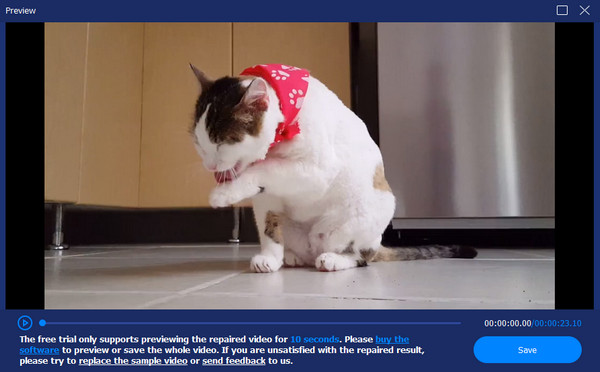
3. korakNa kraju, provjerite jesu li vam postavljeni parametri u redu. Sada kliknite gumb "Spremi" da biste svoju popravljenu MP4 video datoteku spremili na svoje računalo.
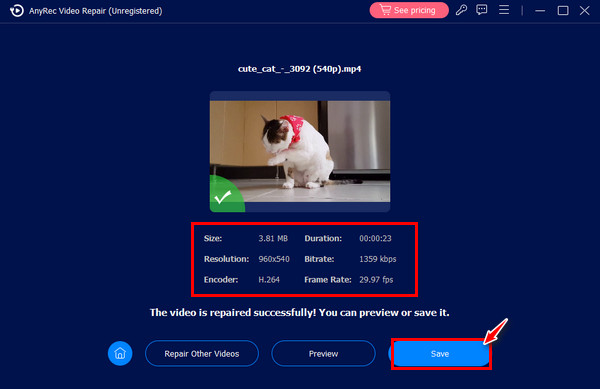
100% Sigurno
100% Sigurno
VLC Media Player – ugrađena značajka za popravak videa
Osim što radi kao odličan player za Windows i Mac, VLC Media Player ima ugrađenu značajku popravka gdje možete popraviti oštećeni MP4, kad god je to potrebno. Ali podržava samo jednostavne popravke i neće zadržati visoku kvalitetu izvoza. U svakom slučaju, ovaj softver još uvijek može popraviti MP4 i pretvorite VLC datoteke u MP4; u nastavku pogledajte kako radi.
Korak 1.Pokrenite VLC na radnoj površini, unesite Media u gornjem izborniku i odaberite "Pretvori/Spremi" s padajućih opcija.
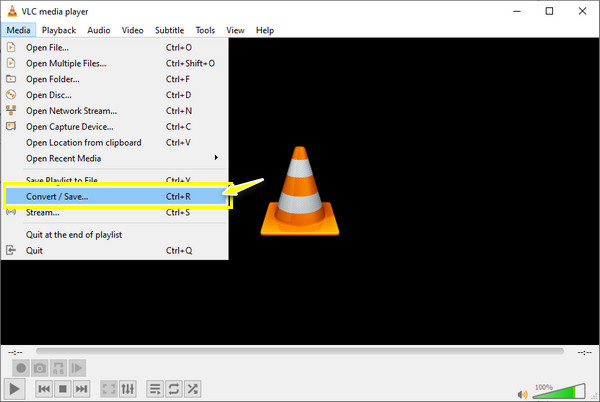
Korak 2.Nakon toga dodajte svoju oštećenu datoteku klikom na gumb "Dodaj". Pritisnite gumb "Pretvori/Spremi". Unutar prozora "Pretvori", pogledajte odredišnu datoteku i kliknite gumb "Start".
3. korakSada se vratite na glavni zaslon VLC-a, odaberite karticu "Alati" i odaberite "Postavke". Odaberite "Always Fix" u Oštećenoj ili nekompletnoj AVI datoteci, zatim kliknite gumb "Save".
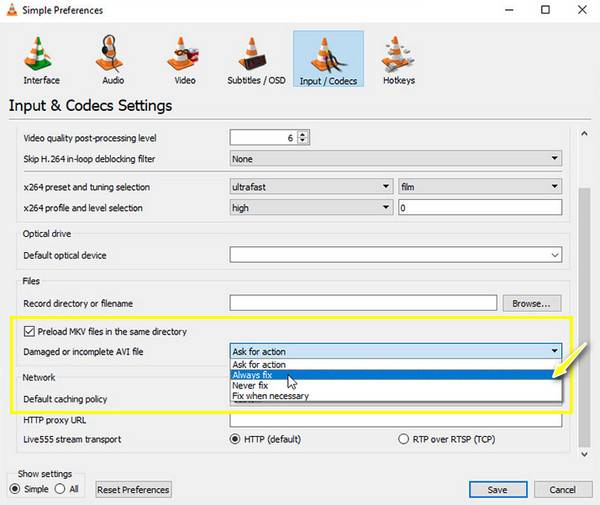
Kernel Video Repair – Alat za popravak videa jednostavan za rukovanje
S druge strane, ovaj softver za popravak MP4 usredotočen je na popravljanje velikog broja videozapisa, bez obzira na to jesu li oštećeni, pokvareni, ne mogu se reproducirati itd. Ne zahtijeva nikakve tehničke vještine samo za popravak oštećene MP4 video datoteke.
Korak 1.Nakon pokretanja Kernel Video Repair, povucite i ispustite svoju MP4 video datoteku ravno u ovaj MP4 popravak.
Korak 2.Zatim ćete morati uvesti drugu video datoteku kao ogledni video. Pritisnite gumb "Popravi datoteke" da biste pokrenuli postupak. Kada završite, odredite put svoje datoteke gdje će ići vaš popravljeni MP4 video.
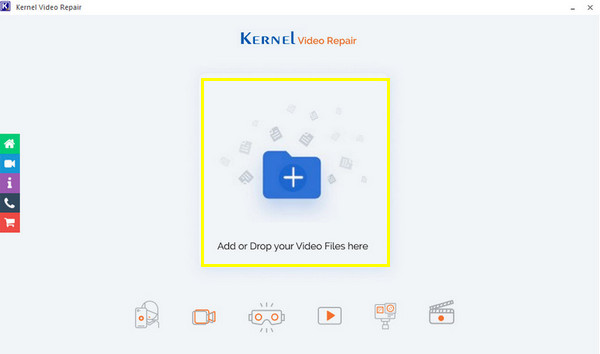
4DDiG alat za popravak videozapisa - poboljšajte kvalitetu oštećenih videozapisa
4DDiG Video popravak jedan je od softvera u usponu koji može popraviti vaš video, pa čak i sliku bez napora. Pokriva širok raspon formata, poput MP4, MOV, M4V, AVI i drugih. Osim što je alat za popravak MP4, poboljšava kvalitetu videa s vašeg računala, USB upravljačkog programa, SD kartica, kamera, telefona i više uređaja u samo jednostavnim koracima.
Korak 1.Nabavite 4DDiG File Repair na svoje računalo i pokrenite ga. Na glavnom zaslonu kliknite na "Video Repair" za početak na lijevoj ploči.
Korak 2.Pritisnite gumb "Dodaj videozapis(e)" da biste otvorili oštećenu MP4 datoteku. Nakon toga izvršite popravak MP4 klikom na gumb "Pokreni popravak" i softver za popravak će učinkovito riješiti problem.
3. korakDobit ćete pregled nakon završetka postupka popravka. Ako ste zadovoljni rezultatima, kliknite gumb "Izvezi odabrano" kako biste video spremili na željenu stazu na računalu.
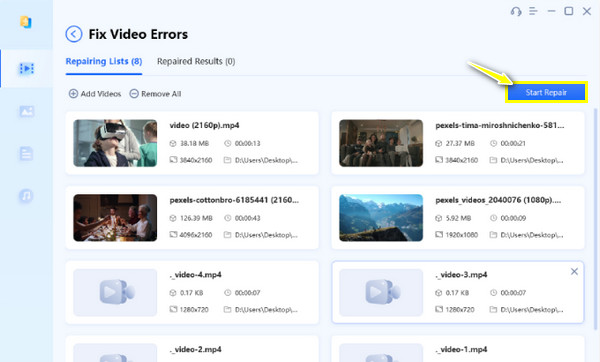
Stellar Repair for Video – Popravite oštećene videozapise u seriji
Jednostavan za rukovanje je ono što Zvjezdani popravak za video nudi vam. Popravlja oštećene videozapise koji se ne mogu reproducirati na Windows i Mac sustavima. Ono po čemu se ovaj alat za popravak oštećenog MP4 videozapisa ističe je njegova moć popravljanja više od videozapisa u isto vrijeme tijekom pretvorbe, uređivanja, snimanja itd.
Korak 1.Nakon što se Stellar Repair for Video otvori, kliknite gumb "Dodaj datoteku" na njegovom glavnom sučelju kako biste otvorili oštećenu MP4 video datoteku.
Korak 2.Za početak kliknite gumb "Popravak" kako bi softver analizirao vaš video i odmah ga popravio. Nakon toga kliknite gumb "Spremi" za preuzimanje popravljene MP4 datoteke.
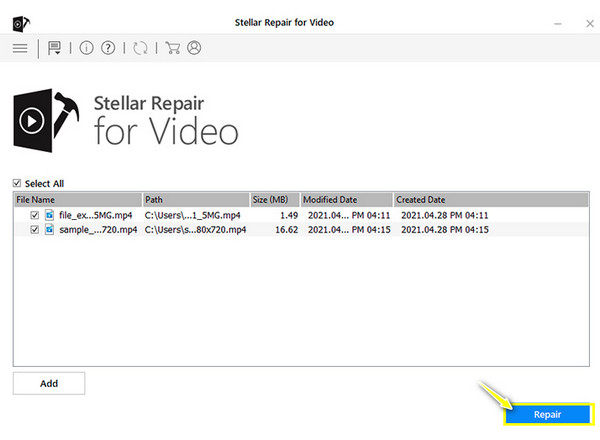
Mrežni pretvarač – Popravak MP4 – Ispravlja pogreške u oštećenim datotekama
Dosta sa softverom za popravak za Windows i Mac i naučite više o ovom web-baziranom alatu za popravak MP4, Online pretvarač. Ovaj je alat bio poznati pretvarač na webu, ali sada nudi način za popravak oštećenih MP4 video datoteka. Predstavlja prijateljsko sučelje koje će svima biti lako koristiti.
Korak 1.Kada uđete na stranicu Online Converter - Repair MP4, kliknite gumb "Choose File" za uvoz vašeg oštećenog MP4 videa.
Korak 2.Odaberite "Imati referentni videozapis" u izborniku "Opcije" i prenesite videozapis kvalitete uzorka kako biste dobili bolji rezultat. Pritisnite gumb "Pretvori" za početak postupka učitavanja.

Repairvideofile.com - Online alat za popravak temeljen na umjetnoj inteligenciji
S Popravi videodatoteku, možete uživati u popravljanju vašeg oštećenog MP4 videa u sekundi bez ikakvih troškova. Ovaj mrežni alat za popravak MP4 datoteka pruža vam najbolju pomoć kao web-bazirani alat danas, uz podršku za različite video formate kao i alate jednostavne za korištenje.
Korak 1.Na službenoj web stranici Repairvideofile kliknite gumb "Odaberi datoteku" kako biste pustili svoju oštećenu MP4 videodatoteku na stranicu, zatim ispod kliknite gumb "Odaberi datoteku" za uvoz uzorka videozapisa.
Korak 2.Pritisnite veliki gumb "Popravi" da biste započeli proces popravka MP4 datoteke. Kasnije kliknite gumb "Preuzmi rezultat" da biste već danas dobili svoj popravljeni video.
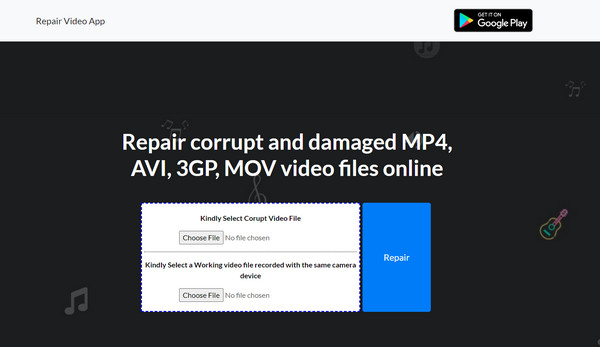
Fix.video – može popraviti HD videozapise s mnogih uređaja
Posljednje, ali ne i najmanje važno jest Popravi.video. Ovaj web-bazirani alat za popravak MP4-a popularan je za besplatno popravljanje oštećenih video datoteka, bilo s kamera, telefona, GoPro uređaja, dronova ili drugih uređaja. Za korištenje neće biti potreban račun ili naknada.
Korak 1.Pretražite glavnu stranicu Fix.video u svom odabranom pregledniku, na primjer, Chrome, a zatim kliknite gumb "Dodaj" za prijenos pokvarenog MP4 videozapisa.
Korak 2.Nakon toga, alat će odmah otkriti pokvareni video i pokrenuti postupak popravka. Kada završite, kliknite gumb "Preuzmi cijeli video".
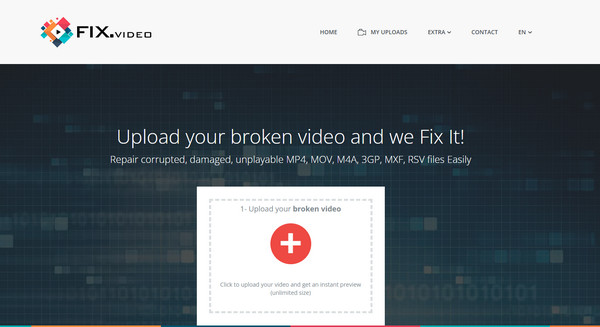
5 korisnih savjeta za sprječavanje oštećenja MP4 datoteka
Sada kada znate alate koji vam mogu pomoći da popravite MP4, možda upravo sada s lakoćom gledate svoj MP4 video. Međutim, sigurno radije nikada više ne biste iskusili ovaj problem. Stoga si dajte vremena da provjerite ove savjete koji će vam pomoći u sprječavanju problema s oštećenim videom.
- Osigurajte da se vaš računalni sustav i antivirusni softver redovito ažuriraju.
- Napravite sigurnosnu kopiju svog videa na više od jedne sigurnosne kopije medija za pohranu, kao što su USB, DVD, pohrana u oblaku itd.
- Nikada ne radite neočekivana gašenja.
- Redovito skenirajte svoj tvrdi disk kako biste provjerili njegovo stanje.
- Izbjegavajte smetnje tijekom rada na videu, poput kopiranja, uređivanja, prijenosa itd.
FAQs
-
Može li FFmpeg poslužiti kao alat za popravak MP4 videa?
Da. Može vam pomoći popraviti oštećene MP4 datoteke, ali za razliku od drugih alata za popravak, ovaj alat otvorenog koda zahtijeva tehničko znanje jer biste se morali suočiti s kodiranjem i naredbenim redcima.
-
Što uzrokuje oštećenu MP4 video datoteku?
Prilikom uređivanja, događaju se neočekivane stvari koje uzrokuju neuspjeh u vašoj datoteci, što dovodi do toga da vaša datoteka bude loše strukturiran videozapis. U suprotnom, to je uzrokovano iznenadnim gašenjem računala ili nedovršenim postupkom preuzimanja zbog prekida veze.
-
Je li Kernel Video Repair besplatan kao alat za popravak MP4?
Besplatno ga je preuzeti i ima besplatnu probnu verziju koja vam omogućuje samo popravak oštećenog videozapisa od 30 sekundi. Dakle, da biste uživali u korištenju svih njegovih značajki popravka, morali biste ga kupiti.
-
Zašto ne mogu popraviti oštećeni MP4 pomoću VLC Media Playera?
Budući da VLC ima podršku samo za AVI format za popravak, provjerite je li vaša MP4 video datoteka promijenjena u AVI datotečni nastavak. Tada nećete imati problema s popravljanjem oštećenog videa pomoću VLC-a.
-
Jesu li svi mrežni alati za popravak MP4 sigurni za korištenje?
Da definitivno. Svi spomenuti su testirani, tako da Online Converter, Repairvideofile.com i Fix.video mogu biti jedan od vaših izbora kada ponovno naiđete na isti problem s pokvarenom datotekom.
Zaključak
Da sažmemo, ovdje se dijeli 8 MP4 alata za popravak za desktop i web preglednike koji vam sigurno mogu pomoći u popravljanju oštećenog MP4, uključujući VLC, Kernel, Fix.video, itd. Od njih, AnyRec Video popravak predlaže se da se riješite svih svojih multimedijskih problema. Bez obzira na to je li vaša videodatoteka oštećena, pokvarena ili oštećena, uz softver možete dobiti rješenje za klikove bez utjecaja na kvalitetu. Nabavka ovog jedinstvenog softvera na Windows PC i Mac je mudar izbor.
100% Sigurno
100% Sigurno
